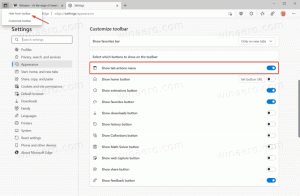Mozilla Firefox получава бутон за разширение, подобен на Chrome
Firefox получава бутон на лентата с инструменти, който ще хоства всичките ви инсталирани разширения зад меню. Подобна идея вече е приложена в Chrome и Edge, така че Mozilla следва примера.
Реклама
За разлика от базираните на Chromium браузъри, разширенията, които инсталирате във Firefox, се показват директно в лентата с инструменти. Наличното пространство там обаче е доста ограничено. Разширенията, които не се побират в лентата с инструменти, се показват в областта за преливане. За да подреди иконите на добавките, потребителят може да премести някои от тях в менюто, така че лентата с инструменти ще съдържа само често необходими разширения.
Сега екипът зад браузъра Firefox работи върху нов бутон за разширения. Щракването върху него ще отвори списъка с инсталирани добавки, подобно на това, което има Chrome.
Към момента на това писане новият бутон е в процес на работа. Той е достъпен само в Nightly версията на Firefox и е скрит зад about: config опция. Ако искате да опитате, инсталирайте
най-новото Nightlyи следвайте стъпките по-долу.Активирайте бутона за разширения във Firefox
- Отворете нов раздел и въведете
относно: конфиг. - Щракнете върху бутона, за да приемете риска и да продължите.
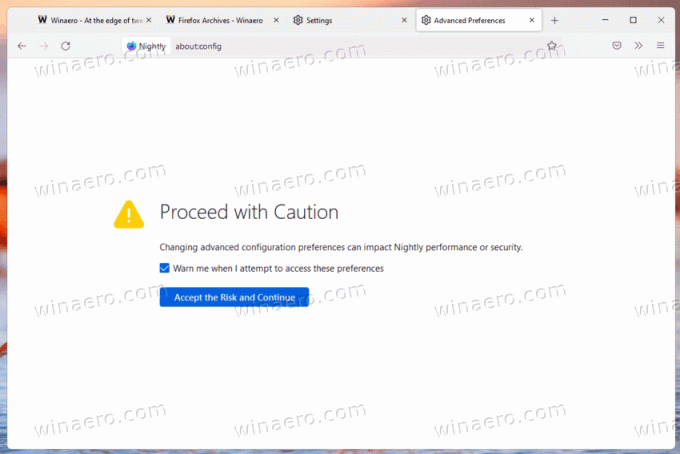
- В полето за търсене въведете extensions.unifiedExtensions.enabled текст.
- Задайте едноименната стойност на вярно.
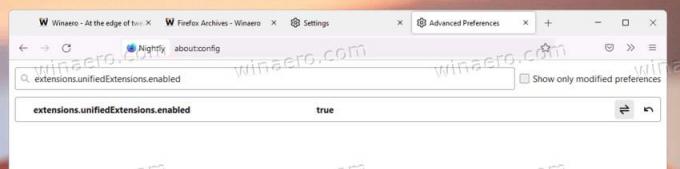
- Сега рестартирайте Firefox.
Ти си готов. Ако имате инсталирано поне едно разширение, ще видите нов бутон на лентата с инструменти. Функционалността, която предоставя, е доста подобна на Chrome и Edge. Можете да закачите разширение обратно към лентата с инструменти, за да получите достъп до него с едно щракване.
За всяка от добавките можете да получите достъп до настройките чрез специален бутон, който се появява до името на разширението. Отваря малко меню с три общи команди, Управление на разширение, Премахване на разширение и Докладване на разширение. Всички допълнителни команди, добавени от самото разширение, също ще се появят в това меню.
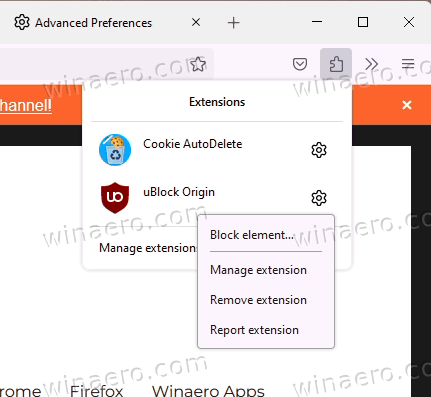
Не е известно кога точно Mozilla ще въведе тази промяна в стабилната версия на браузъра. В момента все още има груби ръбове, които трябва да бъдат полирани.
Новото меню и бутон са полезни за тези, които често взаимодействат с инсталирани разширения. От друга страна, има Ctrl + Shift + А клавишна комбинация, която директно отваря мениджъра на добавки във Firefox с пълния списък на инсталираните разширения и техните опции.
И накрая, съществуващото меню за препълване позволява на потребителя да контролира кои разширения се показват там и в лентата с инструменти. Като го замени с новия бутон, Mozilla може да получи отрицателна обратна връзка от своите основни потребители. Някои от тях може да намерят промяната за малко противоречива.
Съвет: Ако Firefox Nightly не е вашият ежедневен драйвер, може да ви е интересно да прочетете как да стартирате различни версии на Firefox едновременно.
Ако ви харесва тази статия, моля, споделете я чрез бутоните по-долу. Това няма да отнеме много от вас, но ще ни помогне да растем. Благодаря за подкрепата!